Hogyan lehet letölteni frissítés Windows 10 évfordulója frissítés
Ebben a cikkben megmutatjuk, hogyan kell egyszerűen töltse le a legújabb, legfejlettebb frissítés a Windows 10 Anniversary frissítése. A módszer, amit úgy itt fog dolgozni, akkor is, ha a hivatalos csatorna nincs több frissítés a számítógépek Windows 10.

Az első út - Windows Update
Ahhoz, hogy ezt a módszert használja, nyissa meg a Beállítások lapot - például a Windows + I - gombokat és aztán megy frissítse és a biztonság. A bal oldalon a megnyíló ablakban kattintson a Frissítések keresése.
A második módszer - egy eszköz média készítő eszköz
Ehhez töltse le a legújabb verzióját Media Creation eszköz programot. A telepítés után a rendelkezésre álló lehetőségek, válassza ki a „Frissítse a számítógépet.”
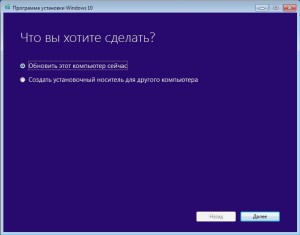
Kattintson a „Next”, és menj a következő képernyőre. A frissítés során meg kell jegyezni, hogy a telepítő hagyja el az adatok és beállítások. Ezután kattintson az „Install” gombra, és várja meg a folyamat frissítése a rendszert az évforduló frissítés befejeződik. Az egész letöltése és telepítése folyamat körülbelül 30 percig.
A harmadik út - Bennfentes programot
Ehhez nyissa meg a Beállítások, majd kattintson a Frissítés fülre, és a biztonság. Az ablak bal oldalán, kattintson az elem a Windows Insider program. Ezt le kell tiltani frissítés Insider Preview építeni. Annak igazolására, az ellenőrző ponton teljesen ki frissítéseket.
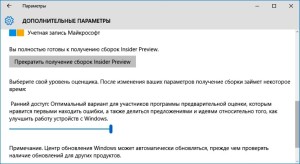
Kikapcsolása zár képernyőn a Windows 10
A telepítés után a legújabb verzió, ha nem tetszik a zár képernyőn a Windows 10? Nem szükséges, mint az asztali számítógép úgy tűnik furcsának az Ön számára. Annak ellenére, hogy a Microsoft hátráltatta egy kis dolog, de még mindig lehet, hogy letiltja a zár képernyőn változata Anniversary frissítése.
Nyissa meg a „Task Scheduler» Ablakok 10 kereső karakterláncot írja, és ezt a feladatot futtatja. Megnyitása után a jobb oldali ablakban lépjünk a „Create a feladat ...”. Kattintson rá, hogy hozzon létre egy új feladat végrehajtásra kerül minden alkalommal a számítógép be van kapcsolva.
Varázsló megjelenik probléma. Az „Általános” lapon adja meg a feladat nevét (például: „kikapcsolása képernyőzárat”). A biztonsági beállításokat, válassza a „Run with legmagasabb jogosultságokkal”. A „Beállítás” válassza ki a listából a „Windows 10”.
Most jöjjön a következő fülre „Trigger”. Itt meg kell adni a két ravaszt. Kattintson az „Új”, majd az új ablakban bővíteni a listát a „Start feladata” és válassza ki a „Amikor belépek”. Kattintson az OK gombra. Aztán megint, kattintson az „Új”, hogy egy második ravaszt, és az indítás paraméter „Amikor kinyit a munkaállomás” neki.
Kattintson a lap „Action”, és kattintsunk a „Create” gombra, hogy hozzáadja a végrehajtandó műveletek a számítógép indításakor. Az „Action” mezőben válassza „A program futtatása”. A „program vagy script” írni csak reg. Majd később, a „Hozzáadás érvek” (opcionális) A másolás és beillesztés a következő részlet:
HKLM \ SOFTWARE \ Microsoft \ Windows \ CurrentVersion \ Authentication \ Logonui \ SessionData / t REG_DWORD / v AllowLockScreen / d 0 / f
Miután az OK gombra kattintva mentse a műveletet. Egyéb beállítások maradhat az alapértelmezett. Mentsd meg a feladatot kattintva OK gombra, majd indítsa újra a számítógépet. Az újraindítás után zár képernyőn már nem jelenik meg, ha bejelentkezik. Azt is ellenőrzi, hogy ki van kapcsolva, nyomja meg a billentyűkombináció Windows + L Általában a kombináció lehet beállítani a zár - a zár nem működik, miután a változásokat.
